안녕하세요. 아이티마루 입니다. 이번 시간에는 한글 표안에 그림 사진 넣기 간단한 방법을 알아보겠습니다. 한글에서 보고서를 작성하다 보면 표안에 그림을 넣거나 사진을 넣어 문서를 작성하는 경우가 있습니다.
한글에서 표 안에 그림이나 사진을 넣을 때 어려워하시는 분들이 많으신데요. 한글 버전과 상관 없이 쉽고 간단한 방법을 알려드리겠습니다.
한글 표안에 그림 사진 넣기
사용하고 있는 한글 버전에 따라 그림을 넣을 때 바로 옵션을 적용하여 그림을 표 안에 넣는 경우가 있을 수 있습니다.
하지만 버전이 다르면 다른 분들은 사용을 할 수 없기 때문에 모든 한글 사용자 분들이 사용할 수 있는 방법으로 알려드리겠습니다.
1. 상단 메뉴에서 입력 – 그림 순으로 선택합니다.
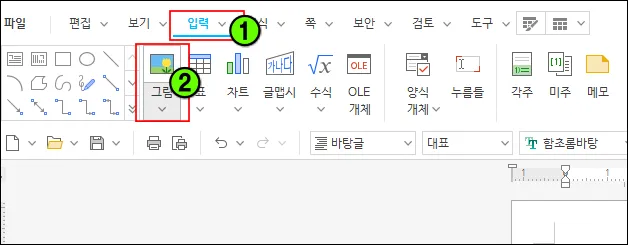
2. 그림 또는 사진을 선택하고 열기 버튼을 선택합니다.
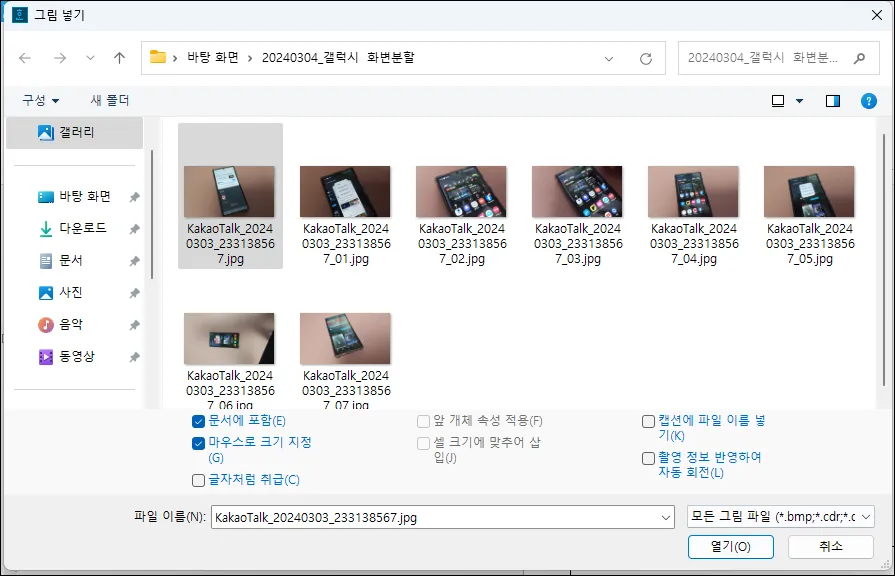
3. 표 밖같에 선택한 그림을 삽입해 줍니다.
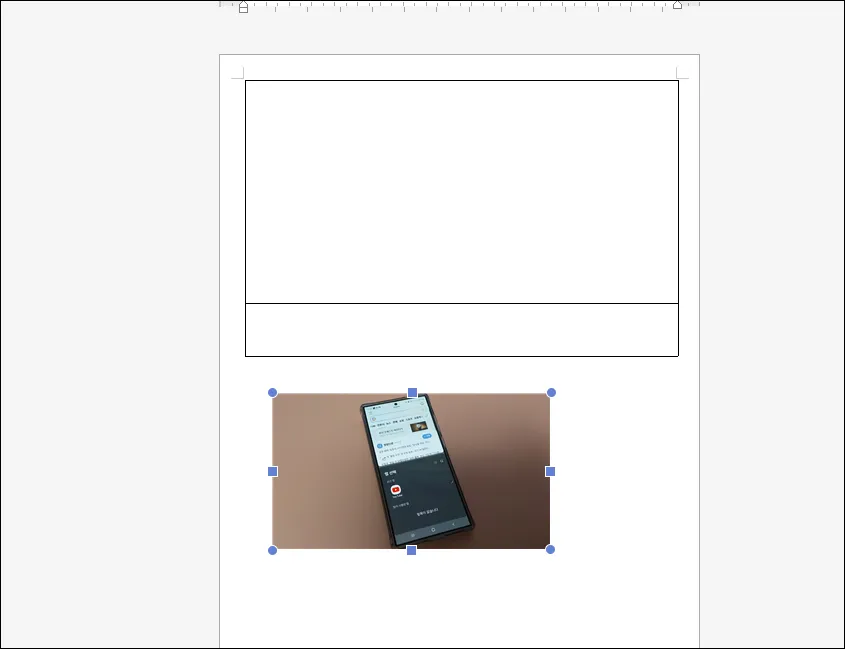
4. 그림을 선택하고 마우스 오른쪽 버튼을 클릭합니다. 메뉴 중 개체 속성 메뉴를 선택합니다.
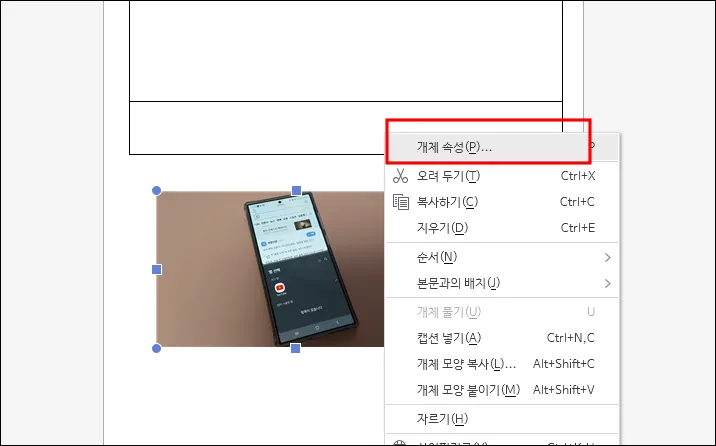
5. 개체 속성에서 [글자처럼 취급] 부분에 체크를 합니다. 그리고 설정 버튼을 클릭합니다.
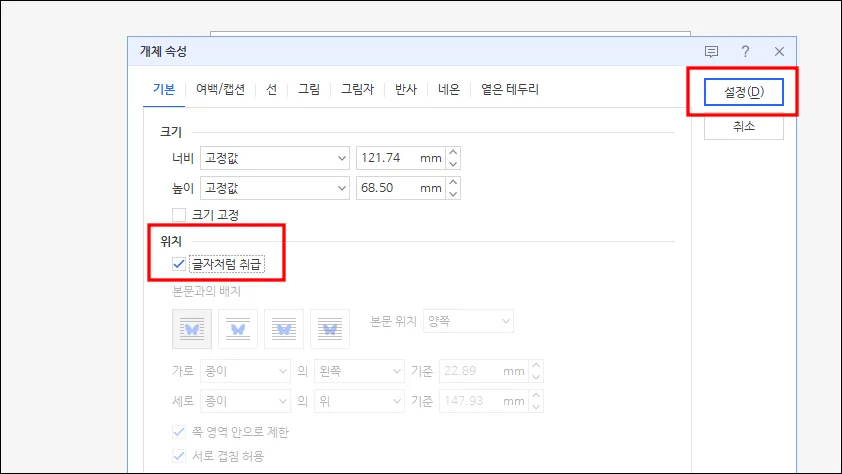
6. 다시 그림을 선택하고 마우스 오른쪽 버튼을 클릭하여 [오려 두기] 메뉴를 클릭하거나 단축키 [Ctrl + X]를 눌러 그림을 오려 냅니다.
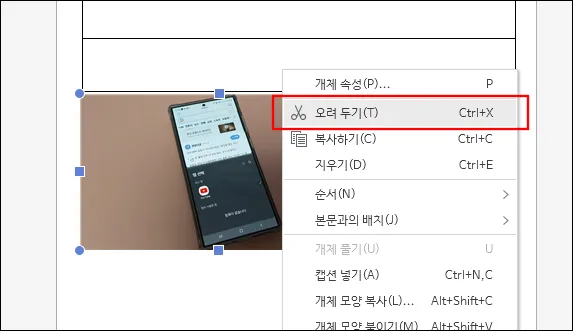
7. 한글 표 안에 커서를 옮겨 놓고 [Ctrl + V] 단축키를 누르거나 마우스 오른쪽 버튼을 클릭한 후 붙여 넣기를 선택하여 표 안에 그림 넣어 줍니다.
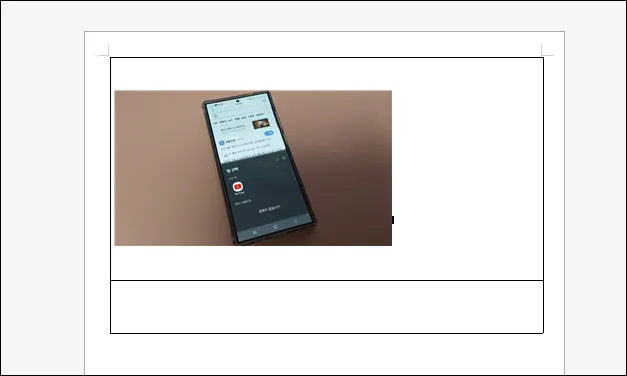
8. 그림을 선택한 후에 표 크기 만큼 그림 크기를 조절하시면 됩니다.
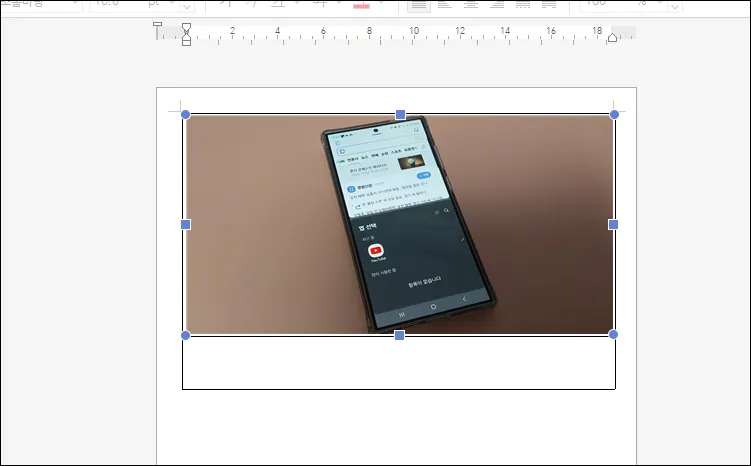
단계를 보았을 때에는 정말 많은 것 같지만 실제로 하나하나 따라해 보시면 정말 간단하게 한글 표안에 그림 넣기를 간단하게 할 수 있습니다.
표 안에 그림을 배경으로 넣는 방법, 사진을 직접 드래그해서 표에 넣는 방법 등 여러 방법이 있지만 저는 위에 방법이 가장 쉽고 간단한 방법인 것 같습니다.
지금까지 한글 표 안에 그림 넣기 방법을 알아보았습니다. 여러분들에게 도움이 되었으면 좋겠습니다.







